4.13. ユニット管理¶
名称 |
表示方法 |
概要 |
参照先 |
|---|---|---|---|
ユニット一覧 |
メニューを選択します。 |
当該プロジェクトに設定済みのユニット一覧を表示します。 |
|
ユニット登録 |
メニューを選択します。 |
当該プロジェクトにユニットを登録します。 |
|
ユニット詳細 |
ユニット一覧から該当ユニットの 詳細 ボタンをクリックします。 |
当該プロジェクトに設定済みのユニット詳細情報を表示します。 |
|
ユニット編集 |
ユニット一覧から該当ユニットの 修正 ボタンをクリックします。 |
当該プロジェクトに設定済みのユニット情報を編集します。 |
4.13.1. ユニット一覧¶
4.13.1.1. 検索条件¶

図 4.167 ユニット一覧画面/検索条件イメージ¶
項目 |
カテゴリ |
概要 |
備考 |
|---|---|---|---|
ユニット名 |
プルダウンリスト |
登録済みユニットの中から選択して指定します。 |
32文字以内で入力します。 |
ユニット番号 |
テキスト |
ユニット番号を検索条件として使用する場合に指定します。 |
半角数字10桁以内で入力します。 |
検索件数 |
プルダウンリスト |
検索結果として、検索条件に一致する情報を一覧表示する最大件数を指定します。
デフォルトは50件。50件、100件、300件が選択できます。
|
|
検索 |
ボタン |
検索条件に一致するユニット情報を一覧表示します。 |
|
クリア |
ボタン |
検索条件として入力した情報をクリアします。 |
4.13.1.2. ユニット一覧¶
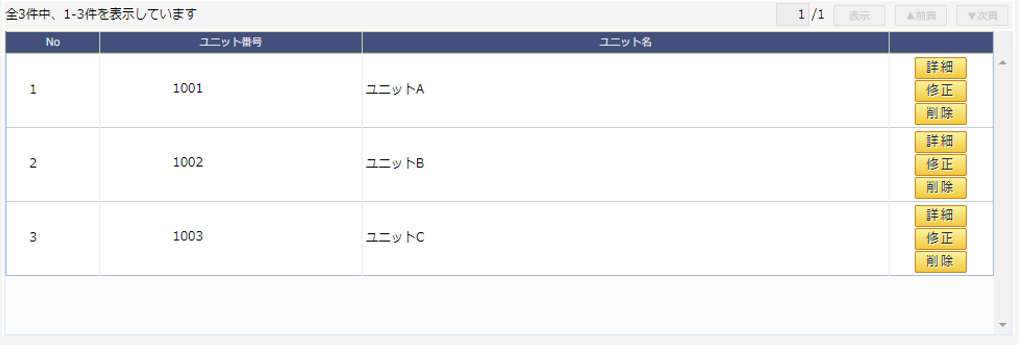
図 4.168 ユニット一覧画面/ユニット一覧イメージ¶
項目 |
カテゴリ |
概要 |
備考 |
|---|---|---|---|
No |
テキスト |
一覧表示上の連番です。 |
|
ユニット番号 |
テキスト |
ユニット登録・編集時、 ユニット番号 で設定された値を表示します。 |
|
ユニット名 |
テキスト |
ユニット登録・編集時、 ユニット名 で設定された値を表示します。 |
|
詳細 |
ボタン |
当該ユニットの詳細情報を表示します。 |
ユニット詳細 を参照。 |
修正 |
ボタン |
当該ユニット情報の編集を実施します。 |
参照者権限のユーザでログインしてる場合には、当該ボタンは表示されません。
ユニット編集 を参照。
|
削除 |
ボタン |
当該ユニットの削除を実施します。 |
参照者権限のユーザでログインしてる場合には、当該ボタンは表示されません。
ユニット削除 を参照。
|
4.13.2. ユニット登録¶
4.13.2.1. プロジェクト別ユニット¶

図 4.169 ユニット登録画面/プロジェクト別ユニットイメージ¶
項目 |
カテゴリ |
概要 |
必須 |
備考 |
|---|---|---|---|---|
ユニット名 |
テキスト |
CTI連携によるエスカレーション先として指定するユニットの名称を入力します。 |
◯ |
32文字以内で入力します。半角スペース以外の記号は使用できません。 |
ユニット番号 |
テキスト |
ユニット名 に対するシステム任意の番号を入力します。 |
◯ |
半角数字10桁以内で入力します。 |
4.13.2.2. グループ選択¶
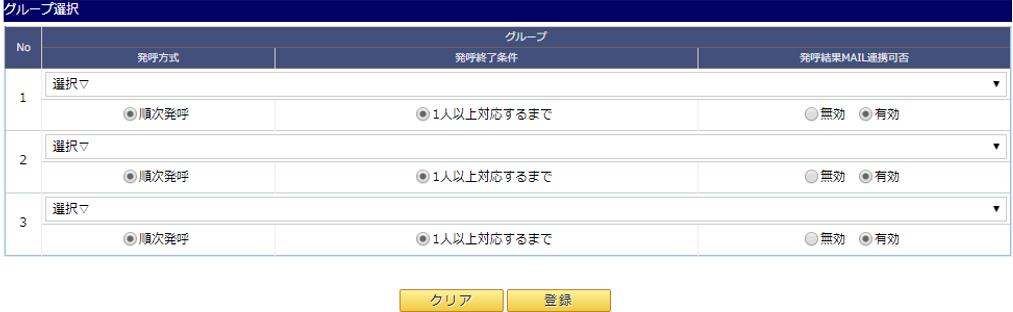
図 4.170 ユニット登録画面/グループ選択イメージ¶
項目 |
カテゴリ |
概要 |
必須 |
備考 |
|---|---|---|---|---|
No |
テキスト |
一覧表示上の連番です。 |
- |
最大3つまでのグループが指定可能です。 |
グループ |
プルダウンリスト |
ユニットに登録するグループを選択します。 |
◯ |
設定するグループは、グループ管理に登録し、必要な設定を済ませておく必要があります。
グループ管理については、グループ管理 を参照してください。
|
発呼方式 |
ラジオボタン |
CTI連携による発呼方式を選択します。
順次発呼 は、 グループ で選択したグループにおける要員別電話優先順に従って、若番から順次発呼を行います。
要員別電話優先順については、 グループ管理 を参照してください。
|
- |
本バージョンでは、 順次発呼 のみが選択可能です。 |
発呼終了条件 |
ラジオボタン |
- |
本バージョンでは、 1人以上対応するまで のみが選択可能です。 |
|
発呼結果MAIL連携可否 |
ラジオボタン |
CTI連携による発呼結果のメール連携可否を以下の項目から選択します。
有効 を選択すると、発呼結果が発呼対象となる当番(要員)に設定されたメールアドレス宛てに送信されます。
当番(要員)のメールアドレスについては、 要員管理 を参照してください。
|
◯ |
デフォルトは 有効 です。 |
クリア |
ボタン |
初期状態の内容に戻します。 |
- |
|
登録 |
ボタン |
入力された内容で新規登録します。 |
- |
4.13.3. ユニット詳細¶
4.13.3.1. プロジェクト別ユニット情報¶
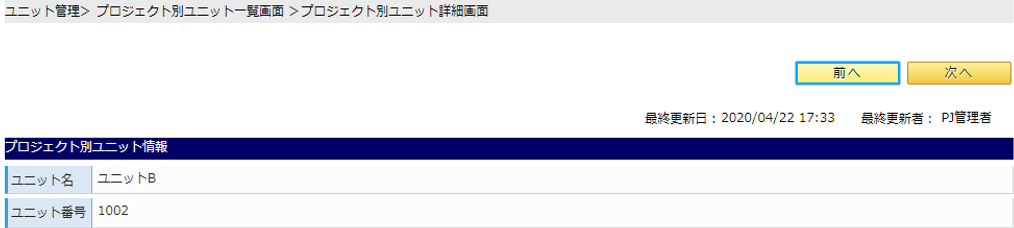
図 4.171 ユニット詳細画面/プロジェクト別ユニット情報イメージ¶
項目 |
カテゴリ |
概要 |
備考 |
|---|---|---|---|
前へ |
ボタン |
(一覧表示上の)一つ前の情報に対する詳細画面を表示します。 |
|
次へ |
ボタン |
(一覧表示上の)一つ後の情報に対する詳細画面を表示します。 |
|
ユニット名 |
テキスト |
設定されているユニット名を表示します。 |
|
ユニット番号 |
テキスト |
設定されているユニット番号の値を表示します。 |
4.13.3.2. グループ選択¶
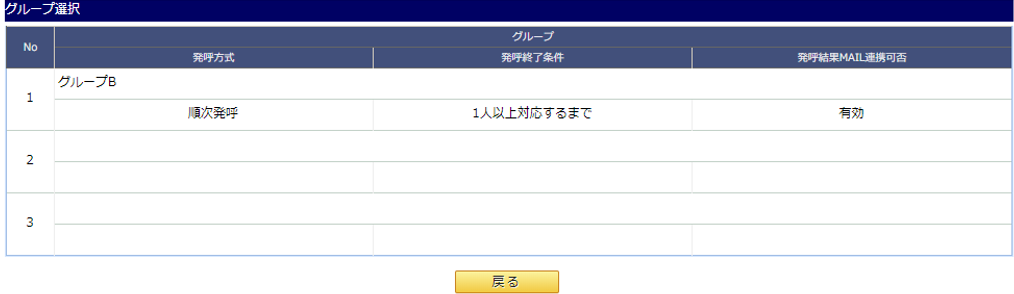
図 4.172 ユニット詳細画面/グループ選択イメージ¶
項目 |
カテゴリ |
概要 |
備考 |
|---|---|---|---|
No |
テキスト |
一覧表示上の連番です。 |
|
グループ |
テキスト |
設定されているグループを表示します。 |
|
発呼方式 |
ラジオボタン |
発呼方式の選択状態を表示します。 |
本バージョンでは、 順次発呼 のみを表示します。 |
発呼終了条件 |
ラジオボタン |
発呼終了条件の選択状態を表示します。 |
本バージョンでは、 1人以上対応するまで のみを表示します。 |
発呼結果MAIL連携可否 |
ラジオボタン |
発呼結果MAIL連携可否の選択状態を表示します。 |
|
戻る |
ボタン |
一覧画面に戻ります。 |
4.13.4. ユニット編集¶
4.13.4.1. プロジェクト別ユニット情報¶
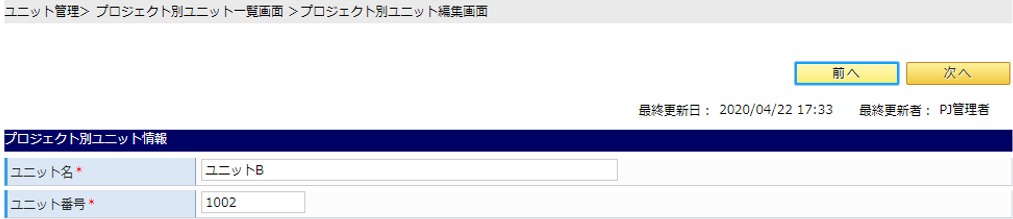
図 4.173 ユニット編集画面/プロジェクト別ユニット情報イメージ¶
項目 |
カテゴリ |
概要 |
必須 |
備考 |
|---|---|---|---|---|
前へ |
ボタン |
(一覧表示上の)一つ前の情報に対する編集画面を表示します。 |
- |
|
次へ |
ボタン |
(一覧表示上の)一つ後の情報に対する編集画面を表示します。 |
- |
|
ユニット名 |
テキスト |
CTI連携によるエスカレーション先として指定するユニットの名称を入力します。 |
◯ |
32文字以内で入力します。半角スペース以外の記号は使用できません。 |
ユニット番号 |
テキスト |
ユニット名 に対するシステム任意の番号を入力します。 |
◯ |
半角数字10桁以内で入力します。 |
4.13.4.2. グループ選択¶
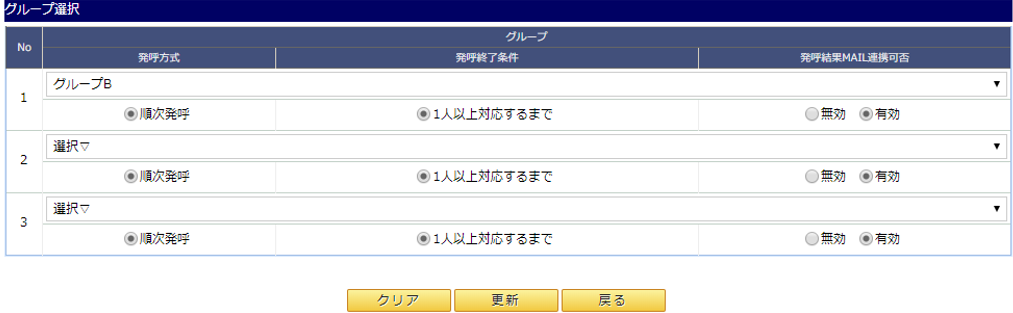
図 4.174 ユニット編集画面/グループ選択イメージ¶
項目 |
カテゴリ |
概要 |
必須 |
備考 |
|---|---|---|---|---|
No |
テキスト |
一覧表示上の連番です。 |
- |
最大3つまでのグループが指定可能です。 |
グループ |
プルダウンリスト |
ユニットに登録するグループを選択します。 |
◯ |
設定するグループは、グループ管理に登録し、必要な設定を済ませておく必要があります。
グループ管理については、グループ管理 を参照してください。
|
発呼方式 |
ラジオボタン |
CTI連携による発呼方式を選択します。
順次発呼 は、 グループ で選択したグループにおける要員別電話優先順に従って、若番から順次発呼を行います。
要員別電話優先順については、 グループ管理 を参照してください。
|
- |
本バージョンでは、 順次発呼 のみが選択可能です。 |
発呼終了条件 |
ラジオボタン |
- |
本バージョンでは、 1人以上対応するまで のみが選択可能です。 |
|
発呼結果MAIL連携可否 |
ラジオボタン |
CTI連携による発呼結果のメール連携可否を以下の項目から選択します。
有効 を選択すると、発呼結果が発呼対象となる当番(要員)に設定されたメールアドレス宛てに送信されます。
当番(要員)のメールアドレスについては、 要員管理 を参照してください。
|
◯ |
デフォルトは 有効 です。 |
クリア |
ボタン |
編集前状態の内容に戻します。 |
- |
|
更新 |
ボタン |
編集された内容で更新します。 |
- |
|
戻る |
ボタン |
編集中の内容をキャンセルして、一覧画面に戻ります。 |
- |